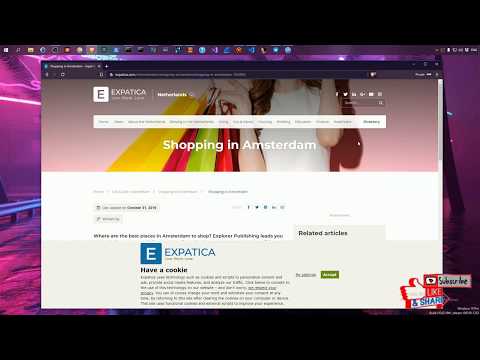Ændring af e -mail -adresser kan være en frustrerende oplevelse. Da de fleste e-mail-tjenester ikke tillader dig at ændre din e-mail-adresse, skal du oprette en helt ny konto og derefter migrere dine oplysninger. Ved at opsætte korrekt videresendelse og informere folk om ændringen, kan du gøre processen meget lettere for din fornuft. Når du har skiftet, skal du holde din gamle konto aktiv et stykke tid for at sikre, at du modtager alle vigtige beskeder og ikke bliver låst ude af nogen online -konti.
Trin
Del 1 af 3: Oprettelse af en ny adresse

Trin 1. Opret en ny adresse, der skal ændres
De fleste e -mail -tjenester tillader dig ikke at ændre din eksisterende e -mail -adresse. For at ændre din e -mail -adresse skal du oprette en ny konto. Du kan bruge den samme e -mailtjeneste, du har brugt, eller du kan benytte lejligheden til at skifte til en tjeneste, der bedre opfylder dine behov.

Trin 2. Beslut dig for en e -mailtjeneste
Der findes en række gratis e -mail -tjenester. Nogle af de mest populære tjenester inkluderer Gmail, Outlook (Hotmail), Yahoo !, og Zoho. Hver service har forskellige fordele og potentielle ulemper, men alle tilbyder gratis e -mail -konti.
- Gmail -konti giver dig adgang til Google Drev og giver 15 GB gratis lagerplads til Drev til e -mails og andre filer. Din Gmail -konto kan også bruges til en række andre Google -tjenester, f.eks. YouTube.
- Outlook giver dig adgang til OneDrive, som leveres med 5 GB gratis lagerplads.
- Yahoo! Mail har 1 TB gratis postlagring.
- Zoho er en annoncefri service, der giver 5 GB lagerplads samt cloud-dokumenttjenester som Google Drive og OneDrive.

Trin 3. Tilmeld dig en gratis konto
Processen er lidt anderledes for hver service, men dybest set skal du bare gå til tjenestens hjemmeside og klikke på knappen "Tilmeld dig" eller "Opret konto". Derfra bliver du bedt om at oprette et kontonavn og indtaste nogle grundlæggende oplysninger. Nedenfor er nogle links til wikiHow -vejledninger til oprettelse af konti til de mere populære tjenester:
- Opret en Google -konto
- Opret en Yahoo! Mailkonto
- Opret en Hotmail -konto (Outlook.com)

Trin 4. Opret en konto, som du vil beholde
Hvis du opretter en ny konto, fordi din gamle har et navn, der føles for forældet, kan du prøve at oprette en ny konto, som du altid kan bruge. Prøv at holde dig til bare dit navn, og undgå at bruge et navn baseret på en kæde eller din nuværende interesse, da disse sandsynligvis vil ændre sig med årene.

Trin 5. Opret en stærk adgangskode
Din e -mailadgangskode er normalt en af dine vigtigste adgangskoder. Hvis nogen har adgang til din e -mail -konto, vil de sandsynligvis få adgang til alle de konti, du har oprettet med den. Det betyder, at du vil have en sikker adgangskode, som ingen vil kunne gætte, og som du ikke bruger andre steder. Prøv at inkludere store og små bogstaver, tal og symboler.
Se Opret en sikker adgangskode for en detaljeret vejledning i, hvordan du opretter en stærk adgangskode

Trin 6. Konfigurer tofaktorautentificering, hvis den er tilgængelig på din nye service
To-faktor-godkendelse er et ekstra lag af sikkerhed, der hjælper med at forhindre uautoriserede brugere i at få adgang til din konto. Når du prøver at logge ind fra en ny computer eller enhed, sendes der en kode til din mobilenhed, som du skal indtaste for at logge ind. Dette forhindrer ubudne i at logge ind, hvis de ikke har fysisk adgang til din telefon. De fleste større e-mailudbydere har en form for tofaktorautentificering, som du kan aktivere fra sektionen Sikkerhed i dine kontoindstillinger.
Se Opsætning af totrinsbekræftelse i Gmail for at få vejledning i opsætning af tofaktorautentificering i Gmail

Trin 7. Bliv fortrolig med den nye grænseflade
Når du har oprettet din konto, bliver du ført til din nye indbakke. Brug et par minutter på at vænne dig til, hvordan grænsefladen er lagt op. De fleste e -mail -tjenester er meget ens, og dine mapper eller etiketter er angivet langs venstre side af vinduet.

Trin 8. Log ind på din nye konto i din e -mail -klient (hvis relevant)
Hvis du bruger en e -mail -klient som Outlook, skal du logge ind med din nye e -mail -konto. Se Opsætning af Microsoft Outlook for at få vejledning i, hvordan du tilføjer din nye e -mail -adresse til Outlook.
Del 2 af 3: Overgang til din nye adresse

Trin 1. Informer dine kontakter om, at din e -mail -adresse ændrer sig
Send en e -mail fra din nye e -mail -adresse, hvor du informerer dine vigtige kontakter om din nye adresse. Du kan holde beskeden kort, f.eks. "Hej alle sammen, det er min nye e -mail -adresse. Føj den til dine kontakter!" At sende den fra din nye adresse gør det let for modtagere at opdatere deres adressebøger.
Det kan være en god idé at sende forskellige meddelelser til forskellige grupper af mennesker. Mange e -mail -tjenester giver dig mulighed for at gruppere kontakter. Opret et par forskellige grupper, f.eks. "Arbejde", "Familie" og "Venner", og send derefter beskederne til grupperne i stedet for individuelle kontakter

Trin 2. Opdater dine konti online med din nye e -mail -adresse
Chancerne er store for, at du har brugt din e -mail -adresse til at oprette en række forskellige konti online gennem årene. For at sikre, at du stadig har adgang til disse konti, når du har skiftet e -mail -adresser, skal du opdatere dine kontooplysninger for hver enkelt. Hvis du bruger en adgangskodeadministrator som LastPass eller din webbrowsers adgangskodeadministrator, kan du bruge listen over gemte adgangskoder til at bestemme, hvilke konti du skal opdatere.
- Start med de vigtigste konti først, herunder din netbank, forsyningsselskaber, sociale medier og online butikskonti. Sørg derefter for, at alle dine andre konti også ændres, herunder forumkonti og andre mindre vigtige konti.
- Se Skift din e -mail -adresse på Facebook for at få instruktioner i hvordan du ændrer din adresse i Facebook.
- Se Skift din e -mail -adresse på Linkedin for at få vejledning i ændring af din LinkedIn -e -mail -adresse.
- Se Skift din e -mail -adresse på Yelp for at få vejledning i ændring af din Yelp -kontos e -mail.
- Se Ændre din e -mail -adresse på wikiHow for at få instruktioner til ændring af din e -mail -adresse her på wikiHow.

Trin 3. Kontroller, om din nye mailtjeneste har mulighed for "Import" eller "Flet"
Mange e -mail -tjenester giver dig mulighed for at importere dine gamle e -mail -konti, som automatisk overfører dine kontakter og beskeder. Dette kan spare dig en stor indsats, og du behøver ikke bekymre dig om, at beskeder eller kontakter glemmes.
- I Gmail skal du klikke på knappen Gear og vælge "Indstillinger". Klik på fanen "Konti og import", og klik derefter på "Importer mail og kontakter". Følg vejledningen for at indlæse din gamle konto. Når du har tilføjet din gamle konto, kan du endda sende mail fra den gamle adresse ved hjælp af Gmail.
- I Yahoo Mail skal du klikke på knappen Gear og vælge "Indstillinger". Klik på fanen "Konti" i venstre side af vinduet. Klik på "Tilføj en anden postkasse", og følg derefter vejledningen for at tilføje din gamle konto. Yahoo Mail understøtter Gmail, Outlook, AOL og andre Yahoo -konti. Når du har tilføjet en konto, kan du sende e -mail med din nye eller gamle adresse.
- I Outlook.com skal du klikke på knappen Gear og vælge "Tilsluttede konti". Klik på knappen "Gmail" for at tilføje en Gmail -konto eller på knappen "Anden e -mail" for at tilføje en anden konto. Hvis du tilføjer en e -mail -konto, kan du sende mail fra enten din Outlook.com -adresse eller din gamle adresse.

Trin 4. Eksporter dine kontakter fra din gamle e -mail -adresse
For at få adgang til dine kontakter fra din nye e -mail -konto skal du muligvis først eksportere dem fra din gamle konto. Når du eksporterer dine kontakter, får du en fil, der indeholder alle dine kontaktoplysninger. Du kan derefter importere denne fil til din nye konto.
- Se Eksporter Gmail -kontakter for at få vejledning i eksport af dine Gmail -kontakter.
- Se Eksporter kontakter fra Outlook for at få vejledning i eksport af dine Outlook -mailklientkontakter.

Trin 5. Importer dine kontakter til din nye e -mail -konto
Når du har eksporteret dine kontakter fra din gamle tjeneste, kan du importere dem til din nye service. Processen for dette vil variere afhængigt af den e -mailtjeneste, du bruger nu. Nogle e-mail-tjenester, f.eks. Gmail og Yahoo, giver dig mulighed for at importere kontakter direkte fra en anden web-mail-tjeneste uden at skulle eksportere dem først.

Trin 6. Konfigurer videresendelse af e -mail på din gamle konto til din nye adresse
For at sikre, at du modtager alle dine meddelelser, skal du konfigurere videresendelse af e -mail til din gamle e -mailtjeneste. Dette vil sikre, at alle meddelelser, der sendes til din gamle adresse, stadig bliver leveret til dig, hvis du har glemt at opdatere en adresse til en konto, eller hvis en kontaktperson ikke modtog din besked om din nye adresse.
- Processen til videresendelse af e -mail vil variere afhængigt af din service. Generelt finder du videresendelsesindstillingerne i menuen Indstillinger i din e -mailtjeneste. Du kan have flere muligheder, f.eks. At gemme kopier af videresendte meddelelser på den oprindelige konto eller slette dem, når de videresendes til din nye konto.
- Se Videresend Gmail for at få instruktioner om videresendelse af mail fra Gmail.
- Se Videresend Yahoo Mail for instruktioner om videresendelse af mail i Yahoo.

Trin 7. Føj din nye adresse til dine mobile enheder
Når du har konfigureret din nye adresse og videresendelse til din gamle adresse, kan du tilføje din nye adresse til dine mobile enheder. Dette giver dig mulighed for at sende og modtage din mail, mens du er på farten. Processen er anderledes for Android og iOS:
- Se Opsætning af en ny Gmail -konto på Android for en vejledning i tilføjelse af en ny Gmail -konto til din Android -enhed.
- Se Opsætning af e -mail -konto på en Android -enhed for at få vejledning i, hvordan du tilføjer en anden e -mail -konto til din Android -enhed.
- Se Opsætning af Gmail på en iPhone for at få tips til, hvordan du tilføjer din Gmail -konto til din iPhone, iPad eller iPod Touch.
- Se Send e -mail på iPhone for at få vejledning i, hvordan du tilføjer en e -mail -konto til din iOS -enhed.
Del 3 af 3: Slippe af med din gamle adresse

Trin 1. Beslut, om du vil slette din gamle adresse
Du behøver muligvis ikke at slette din gamle e -mail -adresse. Faktisk vil forlade det online med korrekt videresendelse hjælpe med at sikre, at du ikke går glip af vigtige e -mails i månederne efter dit skift.
- Der er muligvis ingen skade ved at beholde en gammel adresse, især hvis den er gratis. Du kan altid bruge din gamle adresse til at tilmelde dig mailinglister og andre mindre vigtige konti, hvilket kan hjælpe med at minimere spam på din nye konto.
- At beholde din gamle e -mail -konto kan være meget nyttigt, hvis du skal logge ind på en online -konto, du har oprettet med den, som du har glemt at overgå til din nye e -mail. Hvis du sletter din gamle konto, før du foretager ændringen, kan du blive spærret uden mulighed for at administrere den.

Trin 2. Lad din adresse stå i mindst seks måneder, selvom du planlægger at slette den
Du vil være sikker på, at du ikke går glip af nogen vigtige meddelelser, så lad din gamle konto være online i mindst seks måneder. Web-baserede e-mail-konti deaktiveres ikke i denne tid, så du modtager alle dine videresendte meddelelser uden at skulle logge ind på den gamle adresse.

Trin 3. Opret en auto-responder på din gamle konto
Mange e -mail -tjenester giver dig mulighed for at oprette en besked "ude af kontor" eller "ferie". Brug denne til automatisk at informere afsendere om, at du har en ny e -mail -adresse. Du vil måske ikke gøre dette, hvis du får meget spam på din gamle konto, da spamafsendere automatisk vil se din nye adresse.
Se Brug e-mail-autoresponders for at få oplysninger om opsætning af et automatisk svar

Trin 4. Slet din gamle adresse, når du er sikker på, at du ikke længere modtager vigtige meddelelser om den
Hvis du vil slette din gamle e -mail -konto permanent, kan du gøre det, når du er sikker på, at alt bliver sendt til din nye adresse. Husk, at det kan være bedre at lade den gamle konto være aktiv, hvis du har brug for at få adgang til en anden konto, der er oprettet med den. Sletning af e -mail -konti er permanent, og du kan ikke genaktivere det, når det er væk.
- Se Slet en Google- eller Gmail -konto for at få oplysninger om sletning af din Gmail -konto.
- Se Slet Yahoo! Konti til instruktioner om sletning af din Yahoo Mail -konto.
- Se Luk en Microsoft -konto for at få flere oplysninger om sletning af en Hotmail-, Live- eller Outlook.com -mailkonto.